關於ECO設定
此設定可以將自動雙面列印作為預設設定使用以節省紙張,並且可以自動開啟/關閉本機以節省電量。
使用雙面列印
按照以下步驟使用雙面列印。
使用省電功能
按照以下步驟使用省電功能。
-
滑動主頁螢幕,然後點選
 ECO設定(ECO settings)。
ECO設定(ECO settings)。 -
點選省電設定(Energy saving settings)。
-
根據需要指定設定。
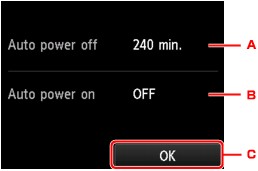
-
點選以指定時間長度,本機在該時間長度內未執行任何操作或未接收任何列印資料時,本機會自動關閉。
 注釋
注釋-
在以下情況下自動電源關閉設定無效。
-
透過網路使用本機且啟用了網路連接時
可以從LAN設定(LAN settings)下確認LAN設定(Confirm LAN settings)中的無線LAN設定清單(WLAN setting list)中檢查連接狀態。
-
裝置使用者設定(Device user settings)下的記憶卡可寫性(Read/write attribute)選擇為從USB連接電腦可寫(Writable from USB PC)或從LAN連接電腦可寫(Writable from LAN PC)時。
-
-
-
點選以選擇設定。
選擇開(ON)以使本機在有列印資料或來自電腦的掃描命令傳送至本機時自動開啟。
-
點選以確認設定。
-


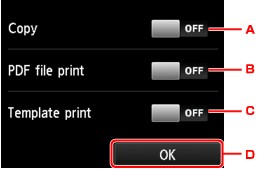
 圖示顯示在各列印設定螢幕上的雙面列印設定項目上。
圖示顯示在各列印設定螢幕上的雙面列印設定項目上。